PS教你制作切割文字效果
来源:sc115.com | 338 次浏览 | 2015-09-13
标签: 切割 文字效果
这篇教程教飞特的朋友们用PS制作切割文字效果,教程制作的效果灰常有趣,转发过来,和飞特的朋友们一起学习下,先看看效果图吧:

具体制作步骤如下:
1、首先运行photoshop创建一个大小为1000*500像素的新文档,并填充颜色#f4f4f4,如效果图所示。
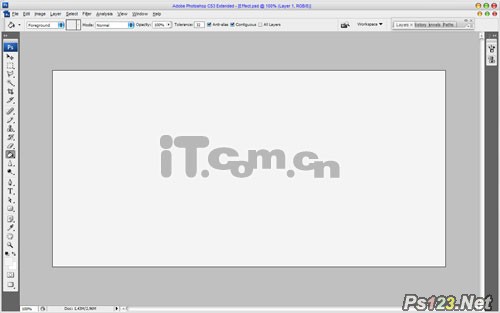
2、使用“矩形选框工具”在图片的下方创建一个矩形选区,接着选择“椭圆选框工具”在属性栏中单击“添加到选区”按钮,然后在矩形选区的上边添加一个弧形选区,效果如效果图所示。最后使用“渐变工具”,在选区中添加一个黑色到透明的渐变效果。
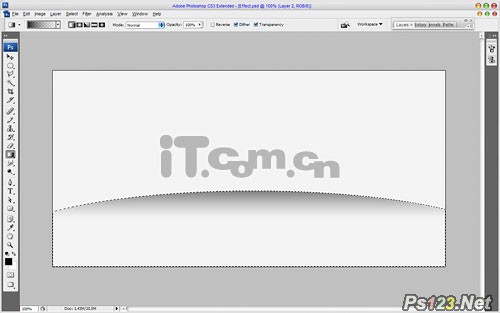
搜索: 切割 文字效果
- 上一篇: PS教你制作塑料金属字【普通版】
- 下一篇: PS教你制作海滩投影字
 循环音效
循环音效